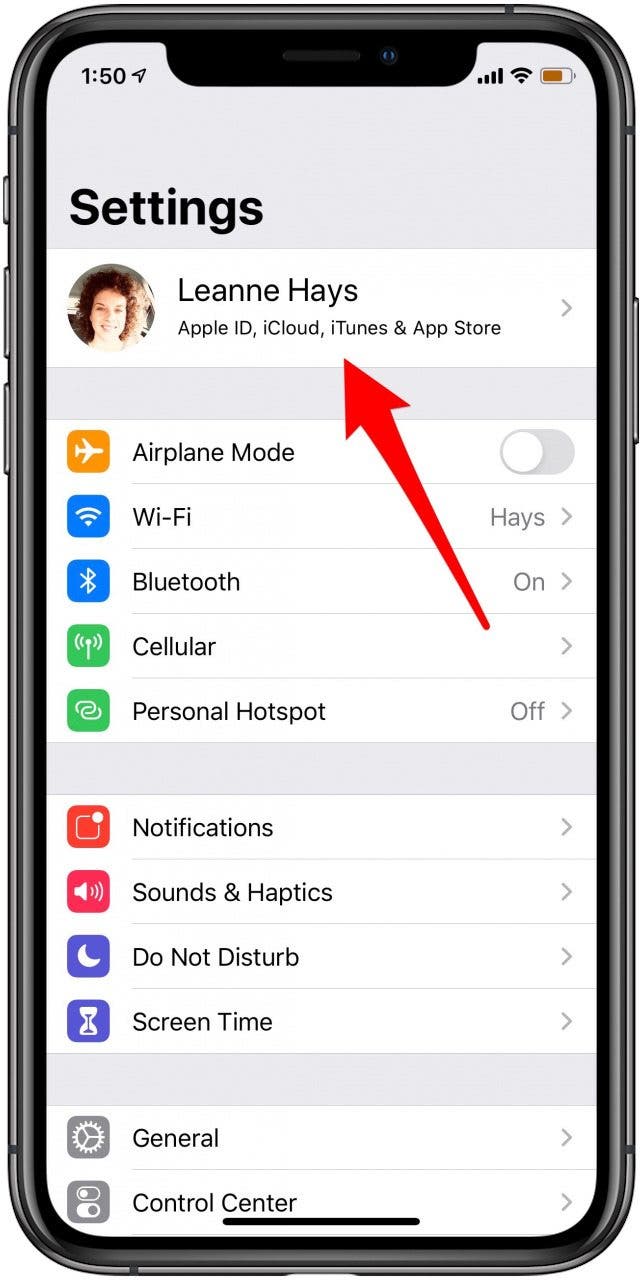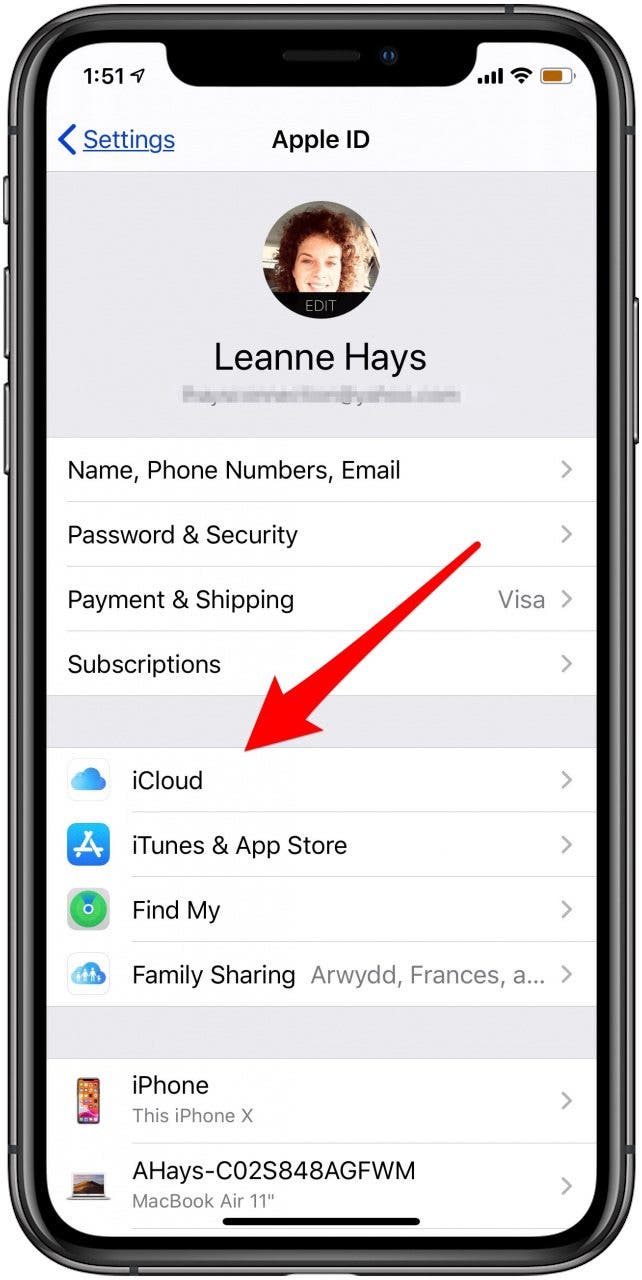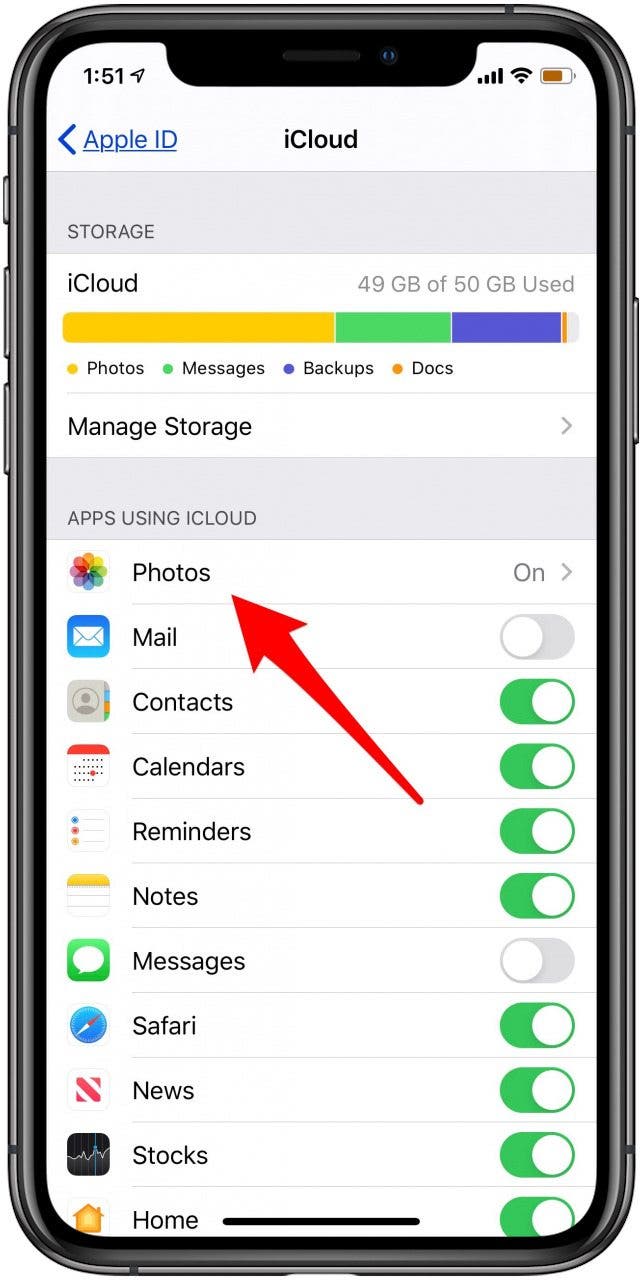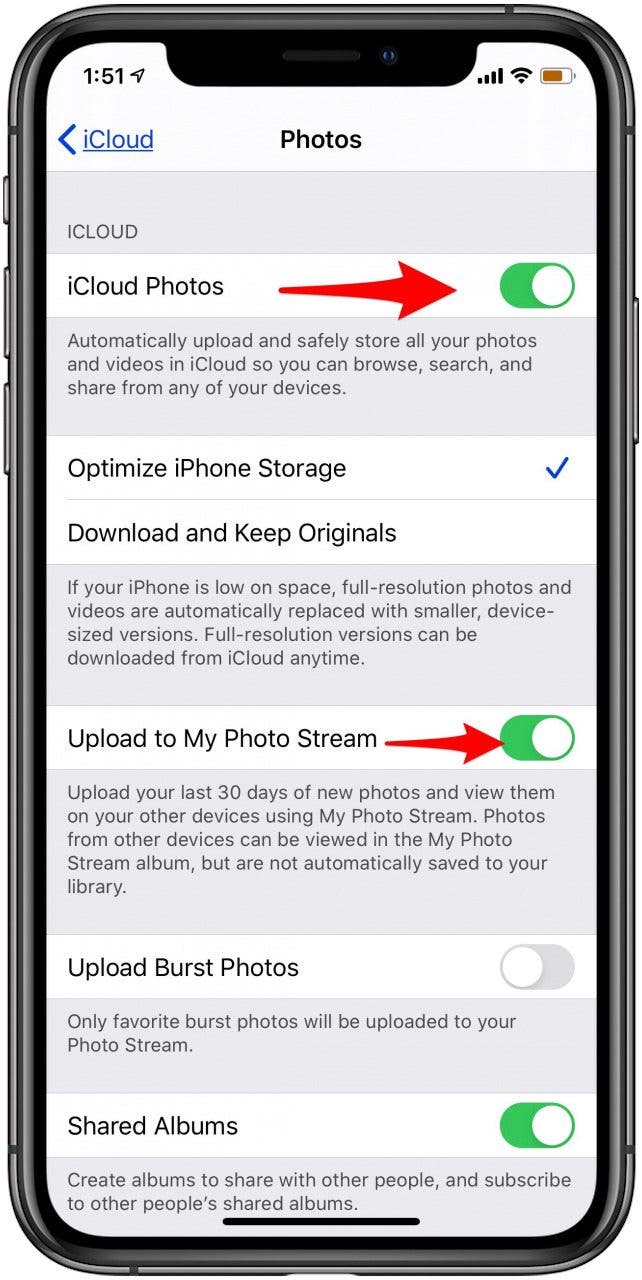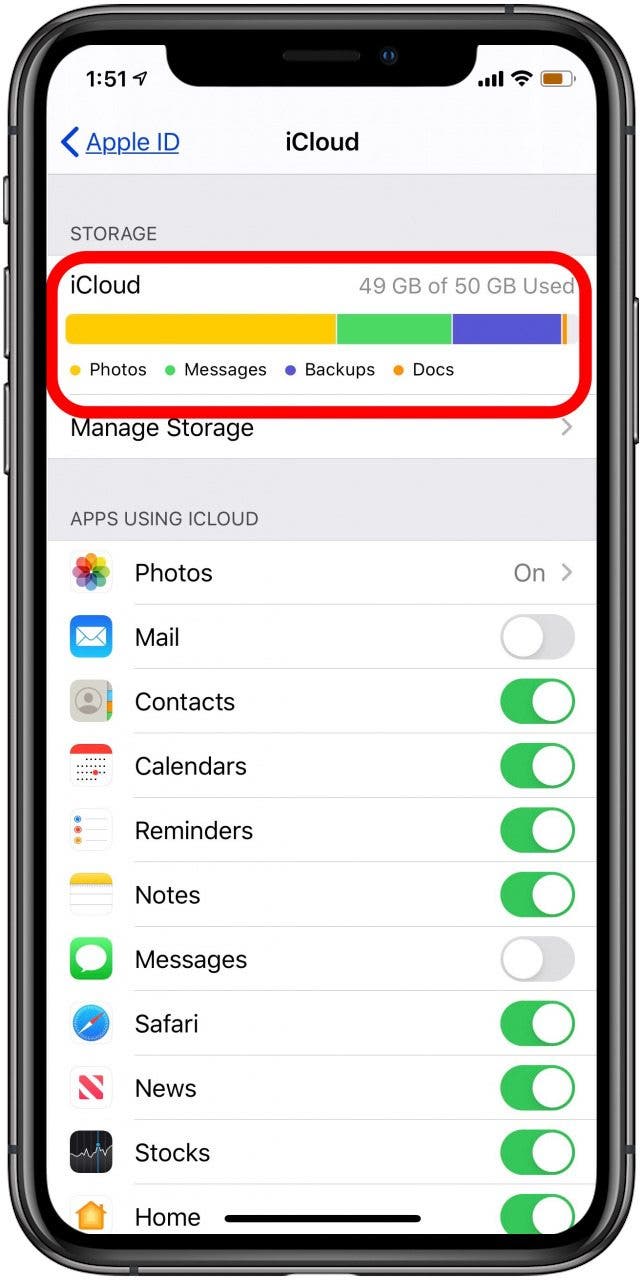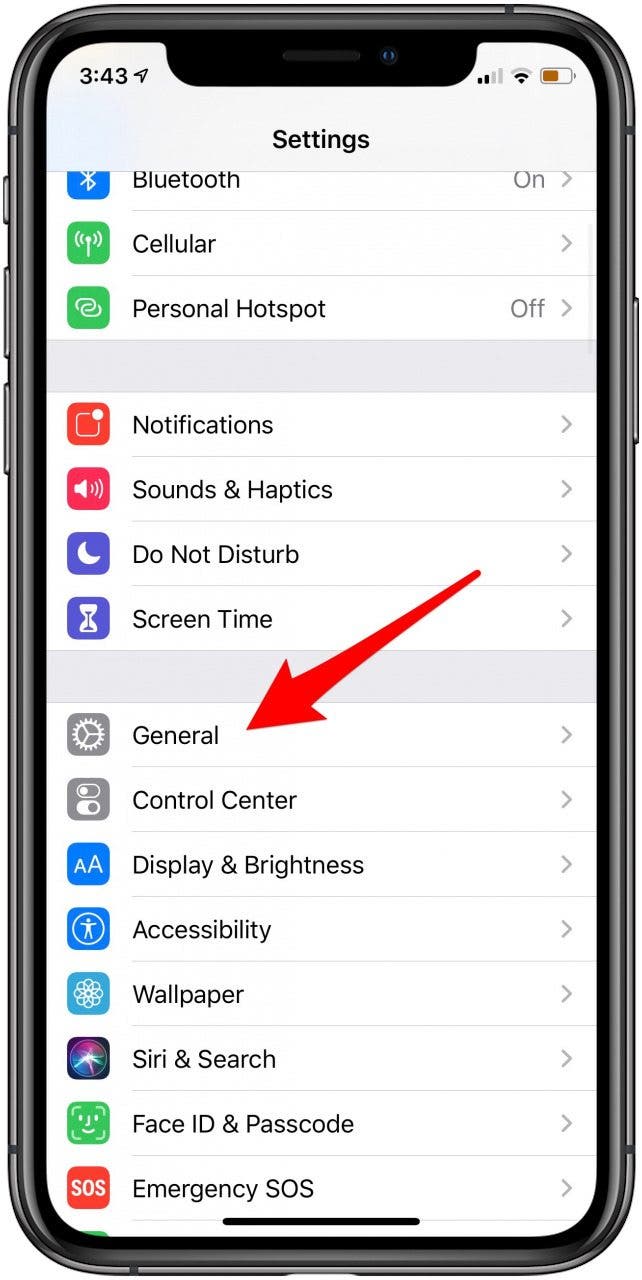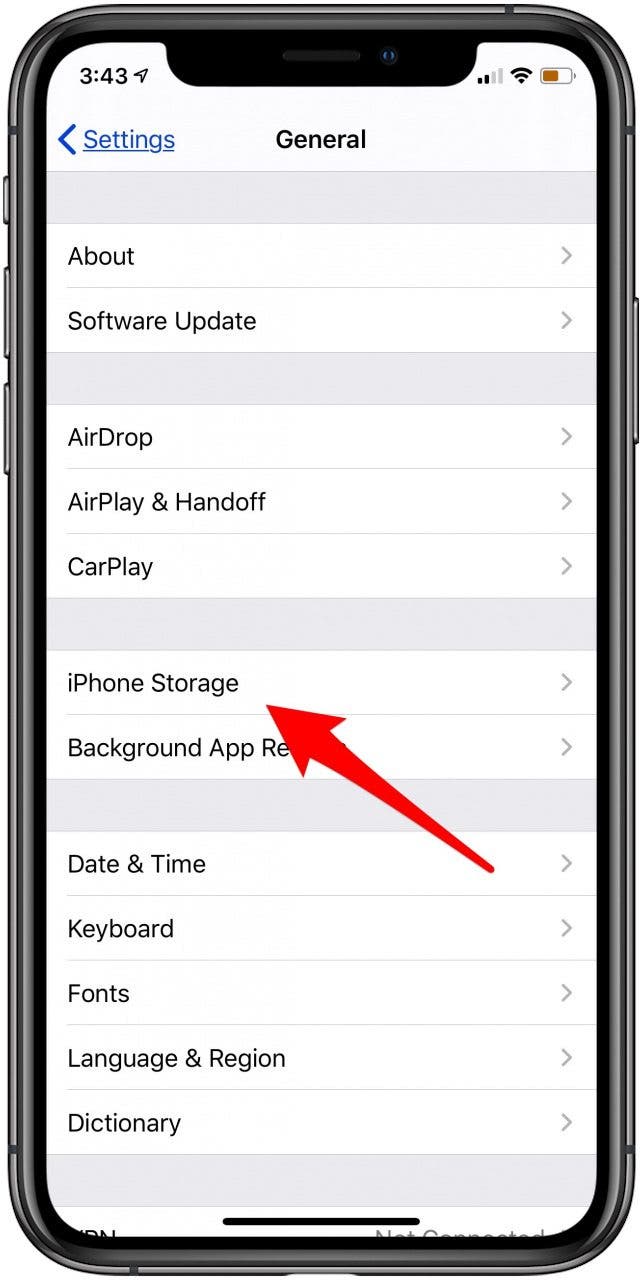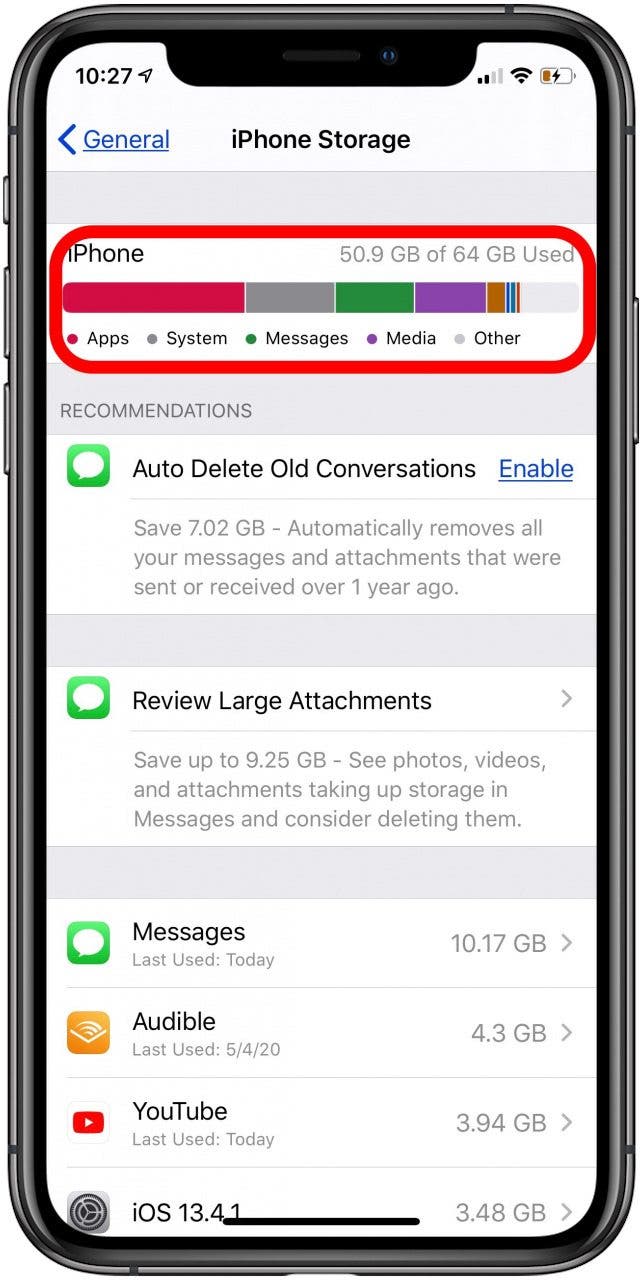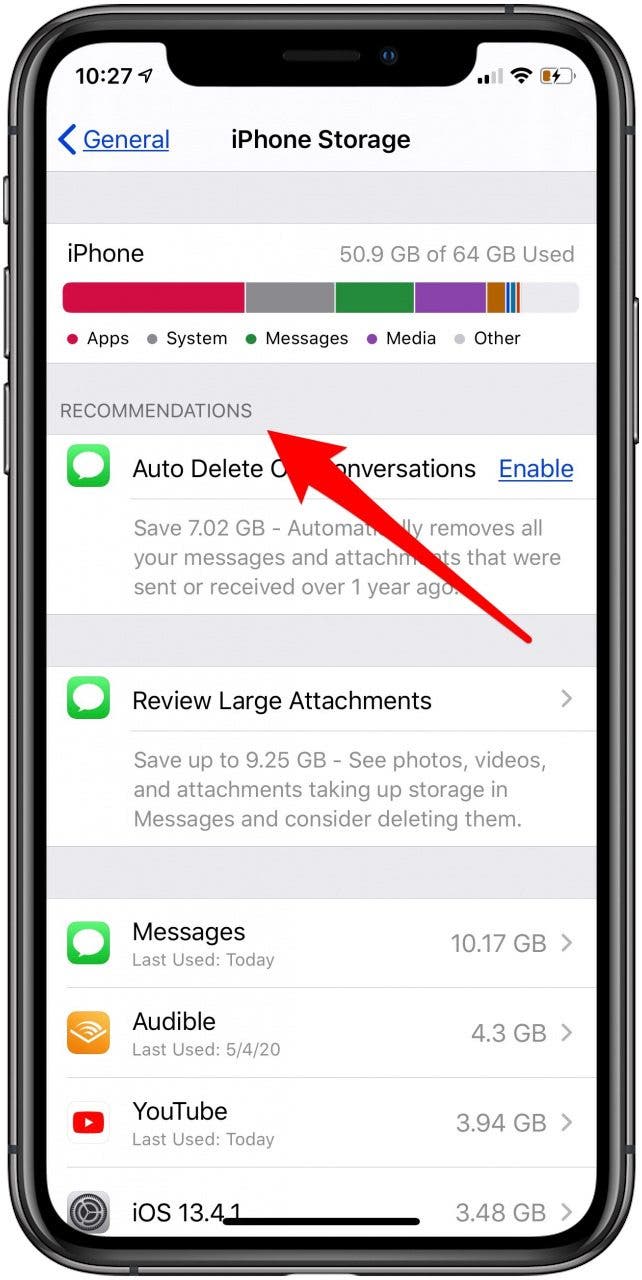Обновление iOS 15: фотографии не загружаются в iCloud? 6 способов исправить проблемы с синхронизацией фотографий iCloud
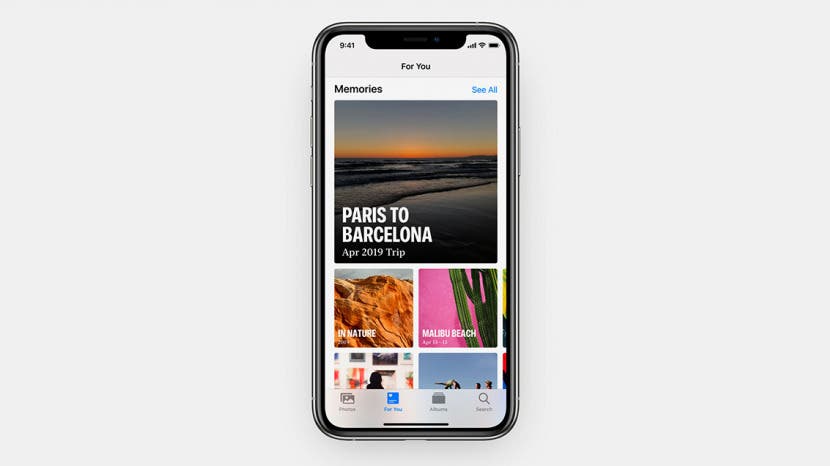
Мы написали множество практических руководств и советов о фотографиях iCloud, в том числе о том, как загружать фотографии в iCloud и как загружать фотографии из iCloud. Но что, если что-то пойдет не так, и вы не сможете загружать изображения со своего iPad или iPhone в медиатеку iCloud? Если вы спрашиваете: «Почему мои фотографии не загружаются в iCloud?» ты не одинок. Мы вместе с вами устраним неполадки и выясним, как загружать фотографии в iCloud. Вот шесть идей по устранению неполадок, чтобы решить проблему с загрузкой iCloud; следуйте им шаг за шагом, чтобы ваши фотографии снова можно было загрузить в облако!
Связано: iCloud Photo Library против Google Фото: Workshop + PDF
Что в этой статье:
- Перезагрузите ваш iPhone или iPad
- Вы подключены к Интернету?
- Обновление для iPadOS 14 и iOS 14: получите последнее обновление программного обеспечения Apple
- Проверьте настройки вашего iPhone
- Хранилище iCloud: достаточно ли у вас?
- Память для iPad и iPhone: проверьте, сколько у вас есть
- Получили ли вы свои фотографии для загрузки в iCloud?
Как заставить загружать фотографии в iCloud снова работать
iCloud был описан как клей, который скрепляет наши устройства Apple. iCloud Photos позволяет пользователям сохранять, искать и обмениваться фотографиями и видео с любого из своих устройств Apple. У нас есть полное руководство по iCloud, в котором рассказывается, как получить доступ к iCloud, как просматривать фотографии iCloud, а также по многим другим вопросам iCloud. Теперь давайте рассмотрим, как снова загрузить фотографии в iCloud, если ваши фотографии iCloud не синхронизируются. Чтобы получить дополнительные советы и рекомендации по навигации в iCloud, подпишитесь на наш бесплатный Совет дня.
1. Перезагрузите iPhone или iPad.
Это один из самых простых, но полезных шагов, который следует предпринять, независимо от того, с каким типом глюка iPad или iPhone вы боретесь. Перезагрузка устройства не избавляет от каких-либо данных или сохраненных элементов, а просто очищает кеш данных и может решить такие проблемы, как сбой приложений, зависание устройства или, в данном случае, проблему с iCloud. Вот как перезагрузить iPhone или iPad.
2. Подключены ли вы к Интернету?
Если ваш iPhone или iPad не подключен к Интернету, ваши фотографии не могут быть загружены в iCloud. Убедитесь, что ваше устройство подключено к Интернету через стабильную Wi-Fi или сотовую сеть. Если вы подозреваете, что у вас медленное соединение, попробуйте тест скорости интернета.
3. Обновление для iPadOS 14 и iOS 14: получите последнее обновление программного обеспечения Apple
Apple уже много лет выпускает обновленное программное обеспечение iPhone ежегодно. Установка последнего обновления iOS повышает безопасность устройства и предотвращает сбои и ошибки, поэтому есть большая вероятность, что обновление поможет решить ваши проблемы с фотографиями, которые не загружаются в iCloud. Apple дебютировала с iPadOS 14 в 2020 году, также доступна iOS 14. Первое, что нужно сделать, если ваши фотографии не загружаются в облако, – это убедиться, что программное обеспечение для вашего устройства обновлено. Если это не решит проблему, переходите к следующему шагу в нашем списке.
4. Проверьте настройки iPhone.
Первое, что нужно сделать, это убедиться, что включены правильные настройки, позволяющие загружать ваши фотографии в iCloud. Сделать это:
- Открыть Приложение настроек.
- Коснитесь своего идентификатор Apple ID профиль вверху страницы.


- Нажмите iCloud.
- Нажмите Фото.


- Убедись Фото iCloud а также Загрузить в мой фотопоток включены.

5. Хранилище iCloud: достаточно ли у вас?
Если у вас недостаточно хранилища iCloud, ваш iPhone или iPad не сможет выполнять несколько ключевых функций, включая загрузку изображений и видео в iCloud Photos. Мы написали несколько советов о том, как очистить хранилище iCloud, и, если ваше хранилище iCloud заполнено, и вы не хотите ничего очищать, чтобы освободить место, как купить дополнительное хранилище Apple iCloud. Чтобы узнать, какой объем хранилища iCloud вы используете:
- Открыть Приложение настроек.
- Коснитесь своего идентификатор Apple ID профиль в верхней части страницы.


- Нажмите iCloud.
- Посмотрите на верхняя панель чтобы увидеть, сколько из твоих iCloud Хранилище вы использовали.


Вы увидите, какие приложения используют больше всего хранилища, а если у вас мало места, вы увидите раздел под названием Рекомендации о том, как сохранить данные.
6. Память для iPad и iPhone: проверьте, сколько у вас свободного места
Вашему iPad или iPhone требуется не только достаточное пространство для хранения iCloud, но и определенный объем бесплатного пространства для хранения ваших фотографий и видео в облако. Проверьте, сколько памяти у вашего устройства, и, если вы почти исчерпаны, примите меры по оптимизации памяти вашего iPhone или iPad. Если вам интересно, что означает Other в хранилище iPhone? у нас есть ответ на этот вопрос, и мы расскажем, как его удалить.
- Открыть Приложение настроек и коснитесь Общий.
- Нажмите Хранилище iPhone.


- Посмотрите на верхнюю панель, чтобы узнать, сколько из вашего хранилища iPhone вы использовали. Вашему iPhone может потребоваться около минуты, чтобы рассчитать использование хранилища в каждой категории, поэтому наберитесь терпения, пока он это делает.
- Как и в случае с хранилищем iCloud, ваше устройство при необходимости предложит рекомендации по оптимизации хранилища. Их можно найти в Рекомендации раздел.


Получили ли вы свои фотографии для загрузки в iCloud?
Сообщите мне в комментариях, помогли ли эти шаги снова загрузить ваши фото и видео в iCloud. Если вы попробовали что-то еще, что сработало, дайте мне знать!